harmony 鸿蒙用户首选项的基本使用
用户首选项的基本使用
场景说明
用户首选项为应用提供Key-Value键值型的数据处理能力,支持应用持久化轻量级数据,并对其修改和查询。当用户希望有一个全局唯一存储的地方,可以采用用户首选项来进行存储。用户首选项会将该数据缓存在内存中,当用户读取的时候,能够快速从内存中获取数据。用户首选项会随着存放的数据量越多而导致应用占用的内存越大,因此,用户首选项不适合存放过多的数据,适用的场景一般为应用保存用户的个性化设置(屏幕亮度,是否开启夜间模式)等。 本例以一个小示例为大家介绍如何使用用户首选项对数据进行存储、获取、删除。
效果呈现
本例最终效果如下:
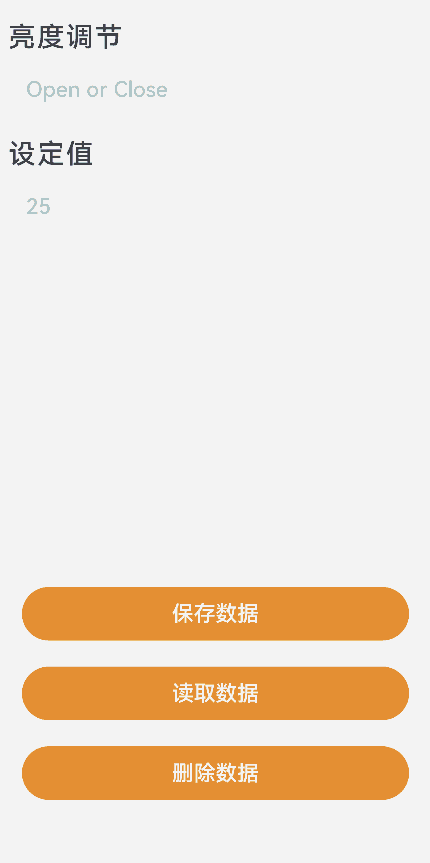
运行环境
本例基于以下环境开发,开发者也可以基于其他适配的版本进行开发:
- IDE: DevEco Studio 4.0 Beta1
- SDK: Ohos_sdk_public 4.0.7.5 (API Version 10 Beta1)
实现思路
本例以设置屏幕亮度为例演示如何使用用户首选项管理数据,主要特性及实现方式如下: - 当用户在文本框输入数据后,点击保存数据,用户首选项将数据缓存在内存中:通过dataPreferences类的getPreferences方法获取用户首选项实例,然后通过该实例调用put方法将数据写入内存。 - 当用户点击读取数据时,用户首选项将数据从内存中读取出来并显示在输入框中:通过用户首选项实例调用get方法获取到保存的数据,显示在输入框中。 - 当用户点击删除数据时,用户首选项将数据从内存中删除,用户无法继续读取数据:通过用户首选项实例调用delete方法删除保存的数据。
说明: 用户首选项的使用需要注意以下几点: - Key键为string类型,要求非空且长度不超过80个字节。 - 如果Value值为string类型,请使用UTF-8编码格式,可以为空,不为空时长度不超过8192个字节。 - 内存会随着存储数据量的增大而增大,所以存储的数据量应该是轻量级的,建议存储的数据不超过一万条,否则会在内存方面产生较大的开销。
开发步骤
由于本例重点讲解用户首选项的数据管理操作,所以开发步骤会着重讲解如何通过用户首选项完成数据的存储、读取和删除,全量代码可参考完整代码章节。 1. 首先自定义一个用户首选项类,根据业务封装相关方法方便后续调用。 其中包含数据处理的方法,用于完成数据的存储、读取和删除操作。用户首选项接口的使用方式主要在这部分呈现,需要重点关注。 具体代码如下: “`ts import dataPreferences from ‘@ohos.data.preferences’; import promptAction from ‘@ohos.promptAction’; import ScreenBrightness from ‘../common/bean/Brightness’;
let context = getContext(this);
let preference: dataPreferences.Preferences = null;
// 自定义用户首选项类
class PreferenceModel {
private brightness:ScreenBrightness
// 创建用户首选项实例preference
async getPreferencesFromStorage() {
try {
preference = await dataPreferences.getPreferences(context, 'setting.db');
} catch (err) {
Logger.error('[PreferenceModel]', `Failed to get preferences, Cause: ${err}`);
}
}
// 删除数据,调用dataPreferences的deletePreferences接口
async deletePreferences() {
try {
await dataPreferences.deletePreferences(context, 'setting.db');
} catch(err) {
Logger.error('[PreferenceModel]', `Failed to delete preferences, Cause: ${err}`);
};
preference = null;
this.showToastMessage($r('app.string.delete_success_msg'));
}
// 保存数据
async putPreference(screenBrightness:ScreenBrightness) {
if (preference === null) {
await this.getPreferencesFromStorage();
}
// 将用户输入的亮度数据保存到preference,调用用户首选项实例的put接口
try {
await preference.put('screenBrightness', JSON.stringify(screenBrightness));
} catch (err) {
Logger.error('[PreferenceModel]', `Failed to put value, Cause: ${err}`);
}
// 使用flush方法将preferences实例的数据存储到持久化文件,调用用户首选项实例的flush接口
await preference.flush();
}
// 获取数据,调用用户首选项实例的get接口
async getPreference() {
let screenBrightness = '';
if (preference === null) {
await this.getPreferencesFromStorage();
}
try {
screenBrightness = <string> await preference.get('screenBrightness', '');
} catch (err) {
Logger.error('[PreferenceModel]', `Failed to get value, Cause: ${err}`);
}
// 如果判断数据为空则提示用户先输入数据
if (screenBrightness === '') {
this.showToastMessage($r('app.string.data_is_null_msg'));
return;
}
this.showToastMessage($r('app.string.read_success_msg'));
return JSON.parse(screenBrightness);
}
// 校验用户输入是否为空
checkData(screenBrightness:ScreenBrightness) {
if (screenBrightness.brightSwitch === ''||screenBrightness.defaultValue === '') {
this.showToastMessage($r('app.string.fruit_input_null_msg'));
return true;
}
return false;
}
// 点击保存按钮保存数据
writeData(screenBrightness:ScreenBrightness) {
// Check whether the data is null.
let isDataNull = this.checkData(screenBrightness);
if (isDataNull) {
return;
}
// The data is inserted into the preferences database if it is not empty.
this.putPreference(screenBrightness);
this.showToastMessage($r('app.string.write_success_msg'));
}
// 消息弹框
showToastMessage(message: Resource) {
promptAction.showToast({
message: message,
duration: 3000
});
};
}
export default new PreferenceModel();
```
UI中主要包含两大部分:文本和输入框,按钮。将这两部分分别抽取为子组件,在主页中进行调用。具体代码如下: 文本和输入框子组件:
import ScreenBrightness from '../common/bean/Brightness'; @Component export default struct TextItemComponent { private textResource: Resource; private placeholderResource: Resource; private marginBottom: string; private marginTop: string; private textInputType: InputType; private textFlag: number; @Link screenBrightness: ScreenBrightness; private textInputCallBack: (value: string) => void; aboutToAppear() { if (this.textFlag === 0) { this.marginTop = '8%'; this.marginBottom = '4%'; this.textInputType = InputType.Normal; } else { this.marginBottom = '321vp'; this.textInputType = InputType.Number; } } build() { Column() { // 文本 Text(this.textResource) .fontSize(25) .height('3.2%') .width('100%') .fontColor("#182431") .letterSpacing('1.58') .fontWeight(500) .margin({ bottom: '2%', left: '7%', top: this.marginTop }) // 输入框 TextInput({ placeholder: this.placeholderResource, text: this.textFlag === 0 ? (this.screenBrightness.brightSwitch) : (this.screenBrightness.defaultValue) }) .placeholderFont({ size: 20, weight: 500 }) .placeholderColor("#BDC1C4") .caretColor(Color.Blue) .type(this.textInputType) .height('7%') .width('93%') .margin({ bottom: this.marginBottom }) .fontSize(20) .fontColor("#182431") .fontWeight(500) .backgroundColor("#FFFFFF") .onChange((value: string) => { this.textInputCallBack(value); }) } } }按钮子组件:
import PreferenceModel from '../model/PreferenceModel'; import ButtonItemData from '../common/bean/ButtonItemData'; import ScreenBrightness from '../common/bean/Brightness'; @Component export default struct ButtonComponent { private buttonItemValues: Array<ButtonItemData> = this.getButtonItemValues(); @Link screenBrightness: ScreenBrightness; build() { Column() { ForEach(this.buttonItemValues, (item) => { Button(item.text, { type: ButtonType.Capsule, stateEffect: true }) .backgroundColor("#E8A027") .width('87%') .height('6%') .fontWeight(500) .fontSize(20) .margin({ bottom: '24vp' }) .onClick(() => { item.clickMethod(); }) }, item => JSON.stringify(item)) } } // 在foreach中渲染Button组件时传入不同按钮的参数 getButtonItemValues() { let values: Array<ButtonItemData> = [ new ButtonItemData( '保存数据', () => { // 调用保存方法 PreferenceModel.writeData(this.screenBrightness); } ), new ButtonItemData( '读取数据', () => { // 调用读取方法 PreferenceModel.getPreference().then(resultData => { this.screenBrightness = resultData; console.info('dbdata is '+JSON.stringify(resultData)) }); } ), new ButtonItemData( '删除数据', () => { // 调用删除方法 PreferenceModel.deletePreferences(); // 数据删除后将相关内容置为空 this.screenBrightness.brightSwitch = ''; this.screenBrightness.defaultValue = '' } ) ]; return values; } }构建首页UI。 在页面生命周期的aboutToAppear中调用自定义首选项类的getPreference方法获取到保存的数据,这样如果用户之前有保存数据的话,进入应用中就可以显示之前保存的数据。 具体代码如下:
import PreferenceModel from '../model/PreferenceModel'; import ButtonComponent from '../view/ButtonComponent'; import TextItemComponent from '../view/TextItemComponent'; import ScreenBrightness from '../common/bean/Brightness'; @Entry @Component struct Setting { @State screenBrightness: ScreenBrightness = new ScreenBrightness('', ''); build() { Column() { // 亮度调节文本及文本框 TextItemComponent({ textResource: $r('app.string.brightness_text'), placeholderResource: $r('app.string.brightness_placeholder'), textFlag: 0, screenBrightness: $screenBrightness, textInputCallBack: (value) => { this.screenBrightness.brightSwitch = value; } }) // 设定值文本及文本框 TextItemComponent({ textResource: $r('app.string.defaultValue_text'), placeholderResource: $r('app.string.defaultValue_placeholder'), textFlag: 1, screenBrightness: $screenBrightness, textInputCallBack: (value) => { this.screenBrightness.defaultValue = value; } }) // 按钮 ButtonComponent({ screenBrightness: $screenBrightness }) } .width('100%') .height('100%') .backgroundColor("#F1F3F5") } async aboutToAppear() { await PreferenceModel.getPreferencesFromStorage(); // 获取到之前保存的数据,显示在输入框中 PreferenceModel.getPreference().then(resultData => { this.screenBrightness = resultData; }); } }
完整代码
由于开发步骤中已经展示了大部分完整代码,此处补充前文中未呈现的两个数据类: 亮度数据类:
export default class ScreenBrightness {
// 亮度调节
brightSwitch: string;
// 设定值
defaultValue: string;
constructor(brightSwitch: string, defaultValue: string) {
this.brightSwitch = brightSwitch;
this.defaultValue = defaultValue;
}
}
按钮数据类:
export default class ButtonItemData {
// 按钮文本
text: string;
// 按钮点击事件触发的方法
clickMethod: () => void;
constructor(text: string, clickMethod: () => void) {
this.text = text;
this.clickMethod = clickMethod;
}
}
参考
你可能感兴趣的鸿蒙文章
harmony 鸿蒙使用Badge组件完成聊天未读消息数量显示功能
- 所属分类: 后端技术
- 本文标签: